Sådan finder du MAC-adressen på et netværkskort i Windows ved hjælp af CMD-prompten
Summary: Identificer hurtigt MAC-adressen på din netværksadapter i Windows. Udforsk kommandoprompt- og ipconfig-metoder for at finde det entydige id til netværksadministration.
This article applies to
This article does not apply to
This article is not tied to any specific product.
Not all product versions are identified in this article.
Symptoms
Denne artikel beskriver, hvordan du finder MAC-adressen (Media Access Control) på et netværkskort i Windows.
Indholdsfortegnelse:
- MAC-adresse (Media Access Control)
- Sådan finder du MAC-adressen på et netværkskort i Windows
- Ofte stillede spørgsmål
MAC-adresse (Media Access Control)
En netværksadapter, også kaldet Network Interface Card eller NIC, er udstyret med en unik identifikator kendt som Media Access Control (MAC) adresse. Routere og switche bruger det til at styre adgangen til et netværk. I nogle situationer kan det være nyttig at se MAC-adressen for et netværkskort i Windows. Instruktionerne i denne artikel beskriver, hvordan du gør dette.
Sådan finder du MAC-adressen på et netværkskort i Windows
For at finde MAC-adressen for et NIC i Windows skal du gøre følgende:
- Åbn en kommandoprompt. (Klik på Start, Kør, Skriv CMD, højreklik derefter på CMD.exe i menuen, og klik på Kør som administrator)
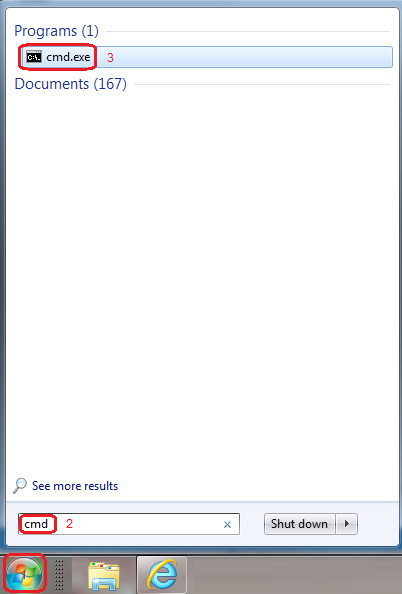
Figur 1: CMD-vindue - Ved prompten i det åbne kommandovindue: Skriv getmac /v MAC-adressen mærket "Fysisk adresse" vises i formularen xx-xx-xx-xx-xx-xx-xx:
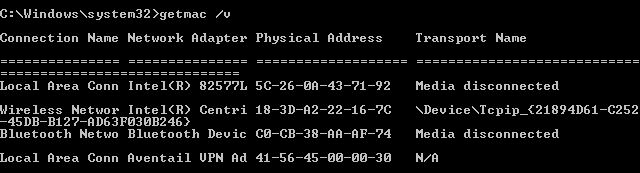
Figur 2: CMD getmac /v, kommando - Det er også muligt at se MAC adressen for et netværkskort med kommandoen ipconfig/all. Hvilket også returnerer en stor mængde andre oplysninger:
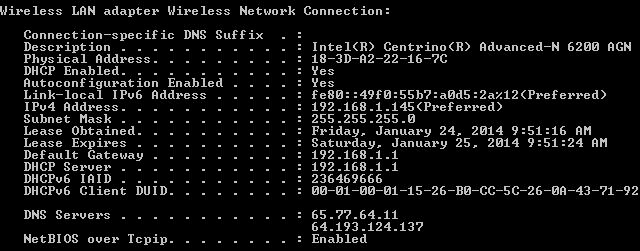
Figur 3: CMD ipconfig/all, kommando - Når du er færdig, skal du skrive Exit (Afslut) og derefter trykke på Enter for at lukke kommandovinduet.
Ofte stillede spørgsmål
- Sp.: Hvordan finder jeg min NIC MAC-adresse?
Sv.: Se afsnittet Adresse til medieadgangskontrol for instruktioner. - Sp.: Hvad er MAC-adressen i netværk?
Sv.: MAC-adressen er et unikt sæt på 12 alfanumeriske tegn, der bruges til at identificere individuelle elektroniske enheder på et netværk. - Sp.: Har hvert netværkskort sin egen MAC-adresse?
Sv.: Ja, hvert netværkskort har sin egen MAC-adresse. - Sp.: Hvad er størrelsen på MAC-adressen på et NIC?
Sv.: En MAC-adresse består af 48 bit eller 12 alfanumeriske tegn udtrykt i et hexadecimalt format. - Sp.: Hvordan finder jeg min NIC MAC-adresse ved hjælp af CMD?
Sv.: Se afsnittet Adresse til medieadgangskontrol for instruktioner. - Sp.: Hvad er forskellen mellem NIC og MAC-adresse?
Sv.: En NIC er en hardwareenhed, der er grænsefladen mellem en computer eller netværksenhed og selve netværket. MAC-adressen identificerer entydigt netværkskortet på et netværk.
BEMÆRK: Mange systemer har både kabelbaserede og trådløse netværksgrænseflader, og hvert netværkskort har en unik MAC-adresse. Sørg for at notere adresserne på alle kortene i systemet. MAC-adressen er også bundet til NIC; Den ændres, hvis netværkskortet udskiftes.
Nyttige link
- Detaljerede instruktioner om, hvordan du bruger Dells supportwebsted til at identificere og installere driverne til din Dell-pc
- Hvis ovenstående trin ikke løser problemet, skal du kontakte Dells tekniske support for at få hjælp
Cause
–
Resolution
–
Affected Products
ServersArticle Properties
Article Number: 000123355
Article Type: Solution
Last Modified: 16 May 2024
Version: 8
Find answers to your questions from other Dell users
Support Services
Check if your device is covered by Support Services.